Агуулгын хүснэгт
Та өгөгдлийн багцдаа огноог ЖИЖААӨГӨ (жишээ нь: өнөөдрийн огноо 20211128) эсвэл 1900 оны 1-р сарын 1-ээс хойшхи нийт өдрийн тоогоор (жишээ нь, өнөөдөр 44528) форматтай байж болно. Та үүнийг Excel-ийн огнооны формат руу хөрвүүлэхийг хүсч байна. Гайхалтай нь Excel дээр бүх төрлийн огнооны формат байдаг. Уг нийтлэлд Excel-ийн огнооны формат руу тоог(yyyymmdd) хөрвүүлэх 4 аргыг тайлбарлах болно.
Дадлагын ажлын номыг татаж авах
Та дадлага хийх ажлын номыг эндээс татаж авах боломжтой.
Тоог Date.xlsm болгон хөрвүүлэхExcel дэх тоог (YYYYMMDD) огнооны формат руу хөрвүүлэх 4 арга
Бид Excel-д тоог огнооны формат руу хөрвүүлэх 4 өөр аргыг тайлбарлахын тулд дараах өгөгдлийн багцыг ашиглана.

Эндээс та өгөгдлийн багц нь хоёр багана, нэг нь тоотой байгааг харж болно. yyyymmdd форматтай, нөгөө нь 1900 оны 1-р сарын 1-ээс хойшхи өдрийн тоогоор. Бид эдгээр өгөгдлийн багцын дугаарыг огнооны формат руу хөрвүүлэх болно.
1. Тоо хөрвүүлэхийн тулд TEXT томьёог ашиглана (YYYYMMDD) ) Excel огнооны формат руу
Бид хөрвүүлсэн үр дүнд TEXT функцтэй томъёог ашиглаж болно. Бид 1900 оны 1-р сарын 1-ээс хойшхи өдрийн тоог агуулсан өгөгдөлд энэ аргыг хэрэглэх ёстой. Тиймээс бид өгөгдлийн багцын 2-р баганыг ашигласан болно.
Доорх алхмуудыг дагана уу.
Алхам:
- Та томъёог С5 нүдэнд бичих ёстой. Theтомъёо:
=TEXT(B5,"mm/dd/yyyy")
- Үүний дараа Enter дарна уу.
- Эцэст нь, Бүх өгөгдлийн үр дүнг авахын тулд бөглөх бариул дүрсийг дуустал чирнэ үү.

🔎 Томъёо хэрхэн ажилладаг вэ?
📌 TEXT томьёо нь энэ тохиолдолд B5 гэсэн текстийг эхний аргумент болгон авдаг.
📌 Хоёр дахь аргумент нь бидний оруулахыг хүссэн форматыг агуулсан format_text юм. Бид “ мм/дд/жжж ”-г формат болгон ашигласан. Та тасалгааны дотор хүссэн форматаа ашиглаж болно.
2. огноог БАРУУН, ЗҮҮН, ДУНД томьёо ашиглан тоо (ЖЖЖАА) Excel огнооны формат руу хөрвүүлэх
Бидэнтэй танилцъя. тоонуудыг огноо болгон хувиргах өөр нэг томъёо. Бид энэ аргын хувьд yyyymmdd форматтай тоонуудыг ашиглах болно.
DATE томьёог RIGHT , -д оруулж болно. ЗҮҮН ба MID томьёог тоонуудыг огноонд хөрвүүлэх “мм/дг/жжж” форматтай.
Доорх алхмуудыг даган томьёог хэрэглэж, авна уу. хүссэн үр дүн.
Алхам:
- Дараах томьёог C5 нүдэнд бичнэ үү:
=DATE(LEFT(B5,4),MID(B5,5,2),RIGHT(B5,2))
- дарж гэж оруулаад B5 -ийн үр дүнг авах болно.
- Үлдсэн өгөгдлийн үр дүнг авахын тулд бөглөх бариулын дүрсийг өгөгдлийн багцын төгсгөлд чирнэ үү.
Та үр дүнг доороос харах болно.

🔎 Формула яаж байнаАжиллах уу?
📌 Энд ЗҮҮН , БАРУУ , ДУНД томъёоны эхний аргумент нь текст юм. Энэ тохиолдолд B5 нь хөрвүүлэх процессыг туулах шаардлагатай текстийг авдаг.
📌 yyyymmdd нь өгөгдлийн багцын формат тул энд хамгийн зүүн талын тоо хүртэл байна. 4 нь жил, дунд 2 нь сар, баруун 2 нь огноог илэрхийлнэ.
📌 Үүний дагуу томьёо нь хоёр дахь аргументдаа тоонуудыг агуулна. ЗҮҮН томьёоны хувьд энэ нь 4, БАРУУН 2, ДУНД -ийн хувьд эхлэх цэгээс аль хүртэлх тэмдэгтээс 2 аргумент авна. авах болно.
📌 Эцэст нь бүх гурван томьёог DATE томьёотой хамт оруулан үр дүнг гаргана.
3. Тоо хөрвүүлэхийн тулд текстийг багана руу хөрвүүлэгчийг ашиглах ( YYYYMMDD) огнооны формат руу
Гэхдээ Excel-ийн өөр хэрэглүүр болох Өгөгдөл табаас байгаа Текст баганыг мөн огнооны формат руу хөрвүүлэхэд ашиглаж болно.
Үүнийг хэрэгжүүлэхийн тулд та дараах алхмуудыг дагах хэрэгтэй.
Алхам:
- Өөрийн хөрвүүлэхийг хүсэж буй өгөгдлийн багцаа сонгоно уу. Огнооны формат.
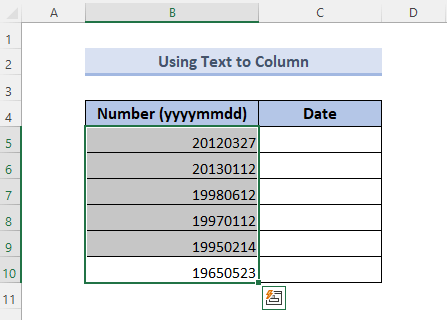
- өгөгдлийн Өгөгдлийн хэрэглүүр -ээс Текстийг багана руу -г сонгоно уу. таб.

- Текстээс багана руу шилжүүлэх хөтөч -д 3 алхам байна:
1/3-р алхам: Хязгаарлагдмал -г сонгоод Дараах гэснийг товшино уу.
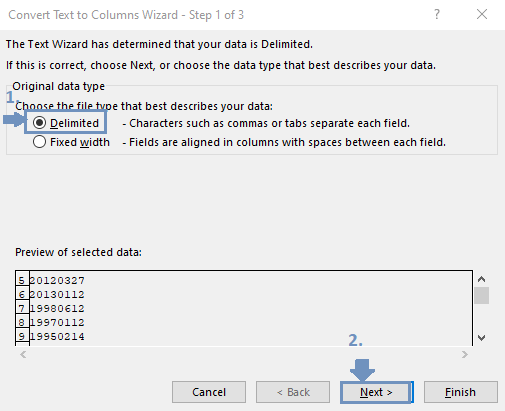
Алхам 2/3: Бүх табыг сонгоогүй байлгаад товшино уу Дараагийн .

3/3-р алхам: Огноо -г сонгоод унадаг цэснээс сонгоно уу YMD . Эцэст нь Дуусгах дээр дарна уу.

Эцэст нь доор үзүүлсэн шиг үр дүнг харах болно.

4. Дугаар (YYYYMMDD) огнооны формат руу хөрвүүлэхийн тулд VBA макро ашиглах
Энэ нийтлэлийн сүүлийн арга нь тоонуудыг формат руу хөрвүүлэхийн тулд VBA макро ашиглах явдал юм. YYYYMMDD -г Date формат руу оруулна.
Та дараах алхмуудыг ашиглан тоонуудыг огнооны формат руу хөрвүүлэхийн тулд VBA макро кодыг ашиглаж болно:
Алхамууд :
- Хөрвүүлэхийг хүсэж буй өгөгдлийн багцаа сонгоно уу.

- ALT+F11<товчийг дарна уу. 4> гараас. Энэ нь VBA Макро цонхыг нээнэ.
- Таны ажлын хуудсыг сонгоно уу. Дараа нь Оруулах табаас Модуль -г сонгоно. .
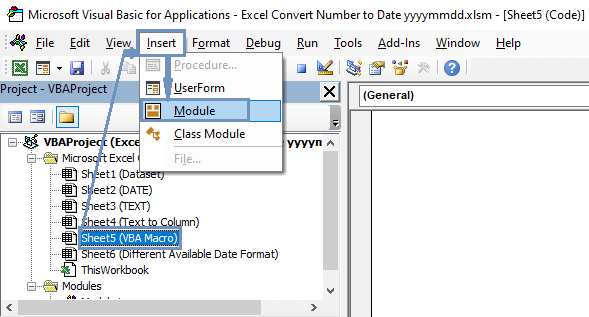
Энэ нь Ерөнхий цонхыг нээнэ.
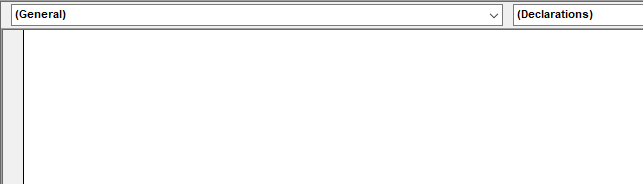
- Одоо та доорх кодыг Ерөнхий цонхонд бичих ёстой.
Код:
1279
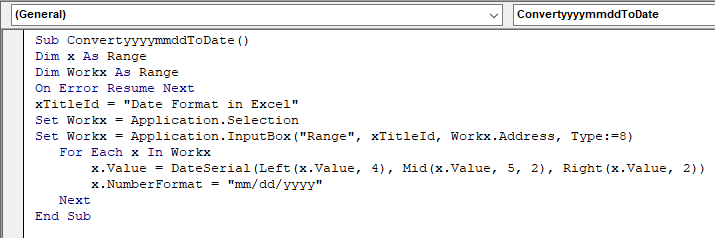
- Файлыг Excel Macro-Enabled Workbook нэрээр хадгална уу.
- Дараа нь гараас F5 товчийг дарна уу.
Энэ нь жижиг хайрцаг нээгдэнэ.
- Сонгосон өгөгдлийн мужийг шалгаад OK дээр дарна уу.

Та үр дүнг ажлын хуудаснаасаа харж болно.

Тэмдэглэл: Энэ арга нь сонгосон үр дүнг харуулах болно. өгөгдөл. Тиймээс үүнийг хэрэглэсний дараа таны мэдээллийн багц устах болноарга. Хэрэв танд ирээдүйд хэрэгтэй бол тэдгээрийг хуулж аваад өөр газар буулгана уу.
Excel-д байгаа огнооны өөр өөр форматууд
Excel-д огноо их байна. хэрэглэгчдэд үнэхээр үйлчлэх боломжтой форматууд. Та мөн доорх алхмуудыг дагаж тэдгээрийг ашиглаж болно.
Алхам:
- Өгөгдлийг сонгоно уу.

- Гараас CTRL+1 товчийг дарна уу.
- Энэ нь Тооноос Огноо сонгох ёстой нүдийг нээх болно. .
- Дараа нь та огнооны янз бүрийн форматыг харж болно. Хүссэн хүнээ сонго.
- Дараа нь OK дээр дарна уу.

Эсвэл,
- Нүүр табаас өгөгдлийг сонгосны дараа Дугаар хэсгээс унадаг цэсийг сонгоно уу.
- Бусад тооны формат -г сонгоно уу. Энэ нь мөн та огнооны форматын төрлийг олох нүдийг нээх болно.

Жишээ нь бид доорх зурагт 3 өөр форматыг харуулсан.

Тоонуудыг огноо руу автоматаар хөрвүүлэхийг зогсоох
Microsoft MS-Excel-ийг хэрэглэгчдэд илүү ээлтэй болгох үүднээс тогтмол шинэчилдэг. Үүнтэй холбоотой нэг онцлог нь заримдаа дугаарыг огноо руу автоматаар хөрвүүлдэг. Хэрэв та үүнийг үл тоомсорлож, өгөгдлөө Тоо хэлбэрээр хадгалахыг хүсвэл танд өгөх хэдэн зөвлөгөө байна.
1. Та бичихийг хүссэн тооныхоо өмнө хоосон зай эсвэл хасах тэмдэг ашиглаж болно. Цөөн хэдэн Excel функцийн үр ашгийг хангахад зай саад болж болзошгүй тул апострофыг илүүд үзнэ.
2. Дахин,та өгөгдлөө бичих нүднүүдийг сонгоод CTRL+1 товчийг дарна уу. Энэ нь Формат нүд нүдийг нээнэ. Тэндээс Текст г сонгоод OK дээр дарна уу. Энэ нь автомат хөрвүүлэлтийг зогсоож, таны өгөгдлийг текст хэлбэрээр хадгалах болно.
Санамжлах зүйлс
Та арга тус бүрийн хэрэглээг мэдэж, дараа нь алхмуудыг анхааралтай дагах ёстой. Таны шаардлагын дагуу үр дүнг авахын тулд.
Дүгнэлт
Өгүүлэлд Excel-д тоог огнооны формат руу хөрвүүлэх 4 өөр аргыг үнэлдэг. Бид Excel-ийн DATE , MID , TEXT гэх мэт томьёо болон Text to Column , зэрэг Excel-ийн хэрэгслүүдийг ашигласан. VBA Макро аргуудын кодууд. Нийтлэл танд хэрэг болсон гэж найдаж байна. Цаашид асуух зүйл байвал коммент хэсэгт бичиж болно.

